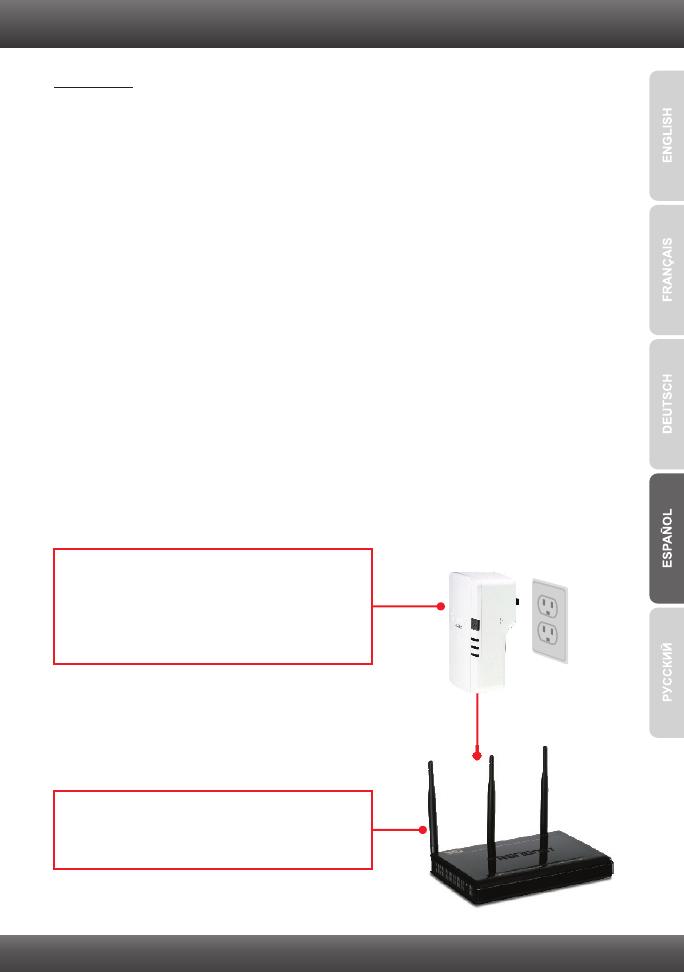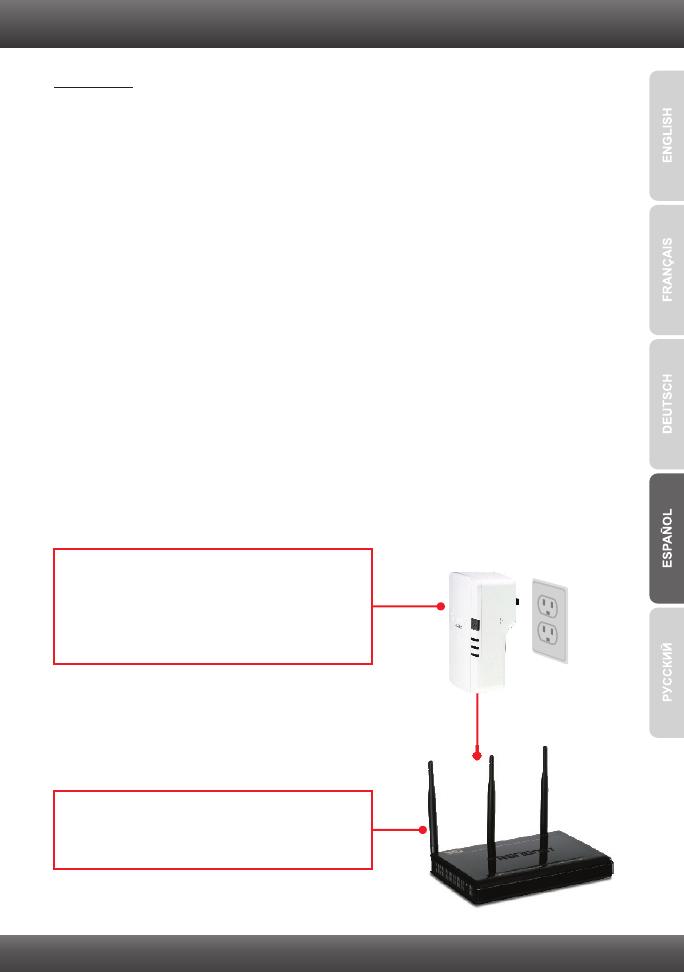
8
Observación:
1. NO instale el TPL-310AP hasta que se le indique.
2. NO conecte el TPL-310AP a un regulador de voltaje o regleta.
3. NO se recomienda utilizar este producto en sistemas eléctricos que utilicen interruptores de
circuito AFCI o que estén conectados en tomas GFI protegidas, ya que esto puede causar
degradación del rendimiento o pérdida de conectividad.
4. Suponiendo que el TPL-310AP y otros dispositivos Powerline AV de TRENDnet estén
configurados con los parámetros predeterminados, para crear una red de línea eléctrica,
simplemente conecte el TPL-310AP y otros dispositivos de Powerline AV de TRENDnet a los
enchufes de pared que se encuentren en el mismo sistema eléctrico. La aplicación no requiere
de ninguna configuración adicional.
5. Evite conectar el TPL-310AP a una toma de corriente a la que estén conectados otros aparatos
(por ejemplo, lavadoras y secadoras).
6. Este punto de acceso TPL-310AP inalámbrico N a 200Mbps de la línea Powerline AV debe
emparejarse con al menos otro dispositivo de línea de corriente compatible con HomePlug® AV.
(Tal como los productos Powerline AV de TRENDnet TPL-303E, TPL-304E, TPL-305E, y otro
TPL-310AP).
7. Para que el TPL-310AP se conecte con otros dispositivos Powerline AV de TRENDnet, cada
unidad debe estar en el mismo sistema eléctrico.
8. Un máximo de 16 dispositivos TPL-310AP y otros dispositivos Powerline AV de TRENDnet
pueden ser conectados en red.
A continuación se presenta un ejemplo que muestra cómo crear una red Powerline
utilizando el TPL310AP y el TPL-303E, y un enrutador existente para compartir Internet.
3. Cree una red de línea eléctrica (powerline)
1. Conecte un TPL-303E u otro adaptador
Powerline AV de TRENDnet a una toma de
corriente disponible. Este adaptador de línea
de corriente no debe ser ubicado dentro del
alcance del cable de red del enrutador.
2. Conecte un cable de red desde el adaptador de
línea powerline a un puerto LAN disponible en
su enrutador (Ej. el TEW-691GR).
Outlet